Samsung SYNCMASTER 2243NW User Manual [et]
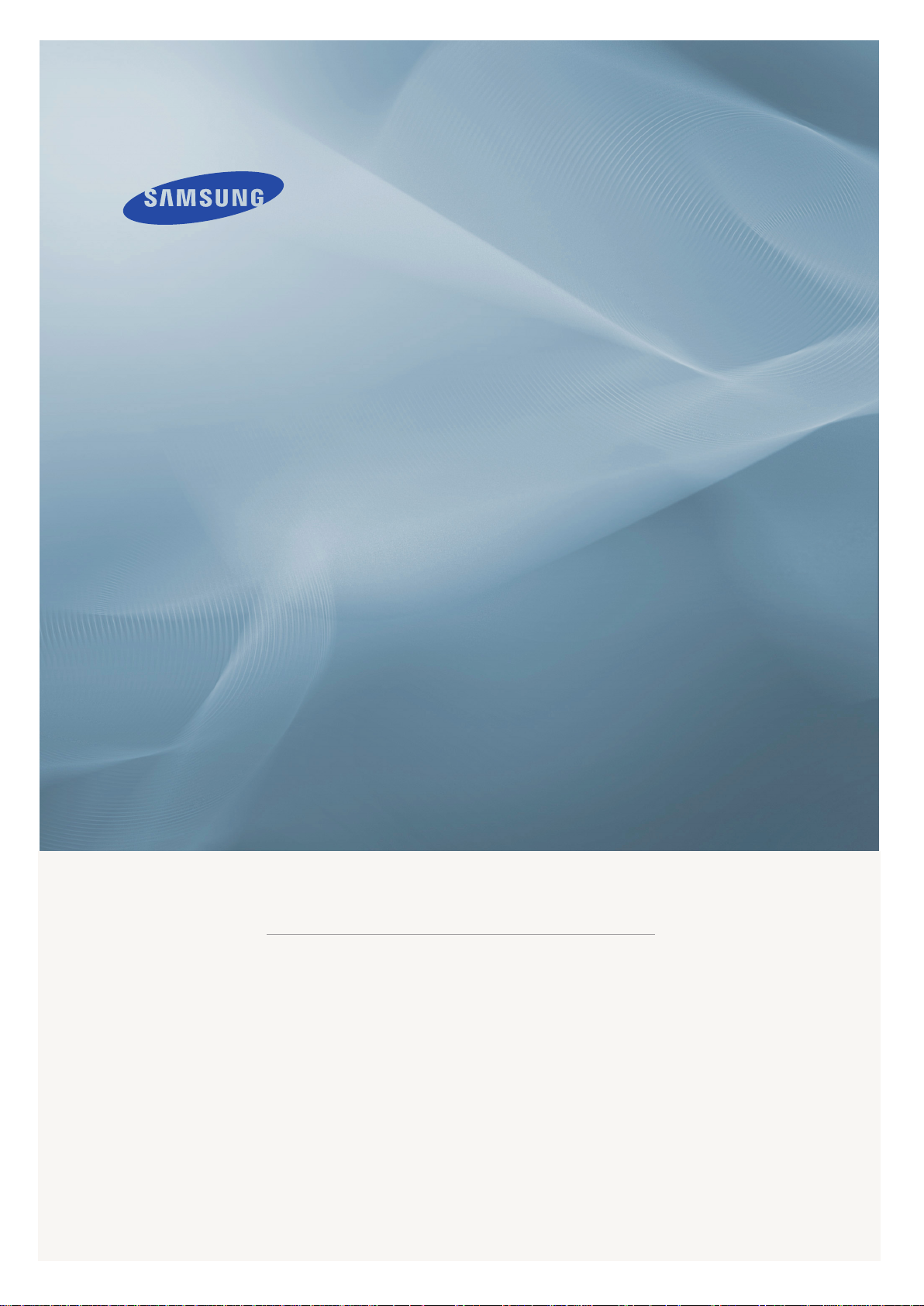
LCD MONITOR
quick start guide
2243NW / 2243NWX
ii

Innledning
Innholdet i pakken
Merk
Vennligst kontroller at følgende deler følger med skjermen.
Kontakt forhandleren hvis det mangler noen deler.
Kontakt en lokal forhandler for å kjøpe ekstrautstyr.
Pakke opp
Type 1
Skjerm og enkelt stativ
Merk
MagicRotation-programmet kan ikke benyttes, da tradisjonelle sokler ikke har støtte for dreiefunksjonen.
Type 2
Skjerm og enkelt stativ
Håndbøker
Hurtigoppsettguide Garantikort
(Ikke tilgjengelig alle steder)
8
Brukerhåndbok
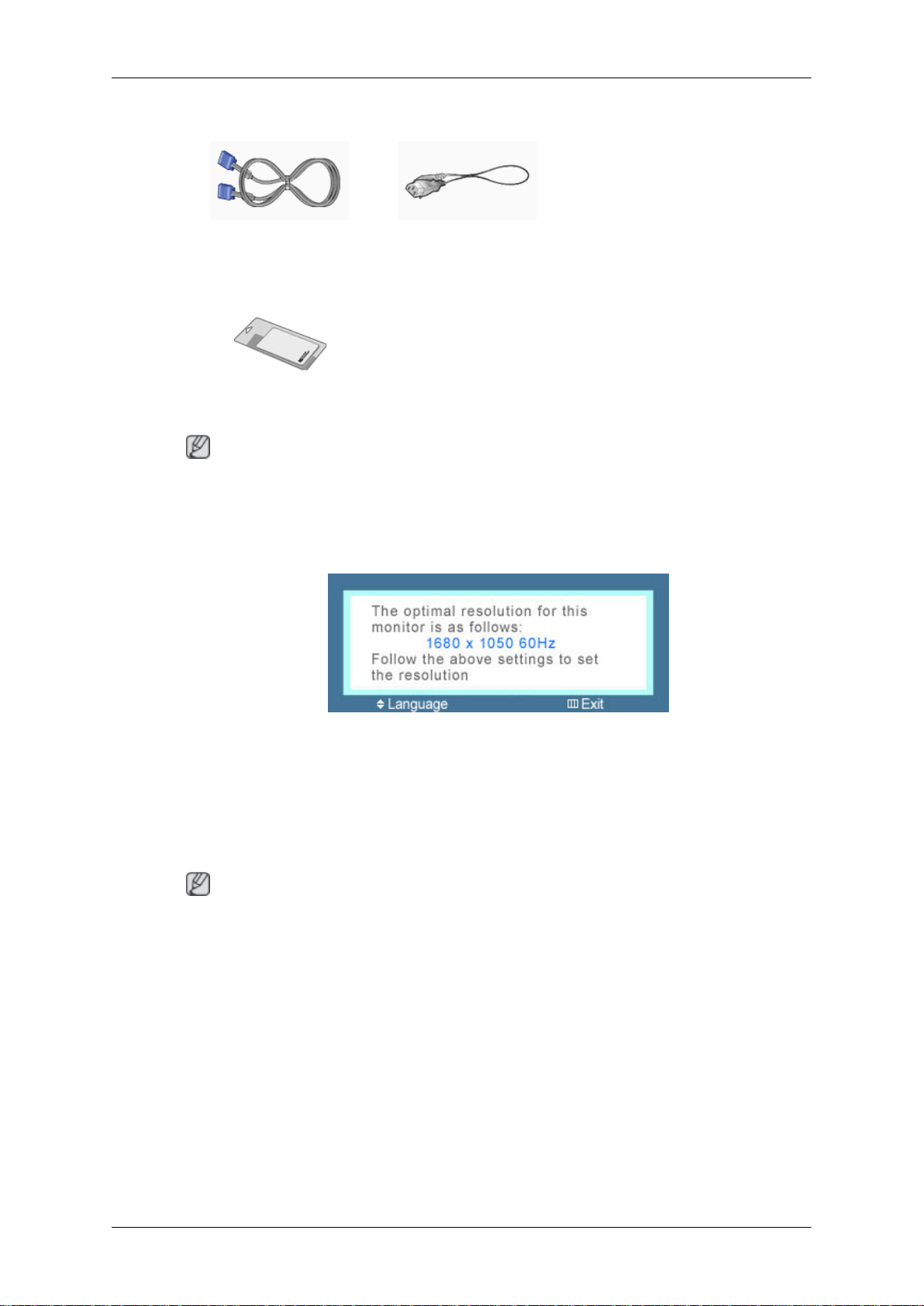
Innledning
Kabler
D-Sub-kabel Strømledning
Annet
Rengjøringsklut
Merk
Dette følger kun med for høypolerte svarte produkter som en produktfunksjon.
Skjermen
Opprinnelige innstillinger
Velg språk ved å bruke opp- eller nedtasten.
Innholdet som vises, forsvinner etter 40 sekunder.
Slå strømmen av og på med strømknappen. Innholdet vises på nytt.
Det kan bare vises opptil tre (3) ganger. Sørg for å justere oppløsningen på PC-en før du når maksi-
mumstallet.
Merk
Oppløsningen på skjermen er den optimale oppløsningen for dette produktet.
Still inn PC-oppløsningen slik at den er den samme som den optimale oppløsningen for dette produktet.
9
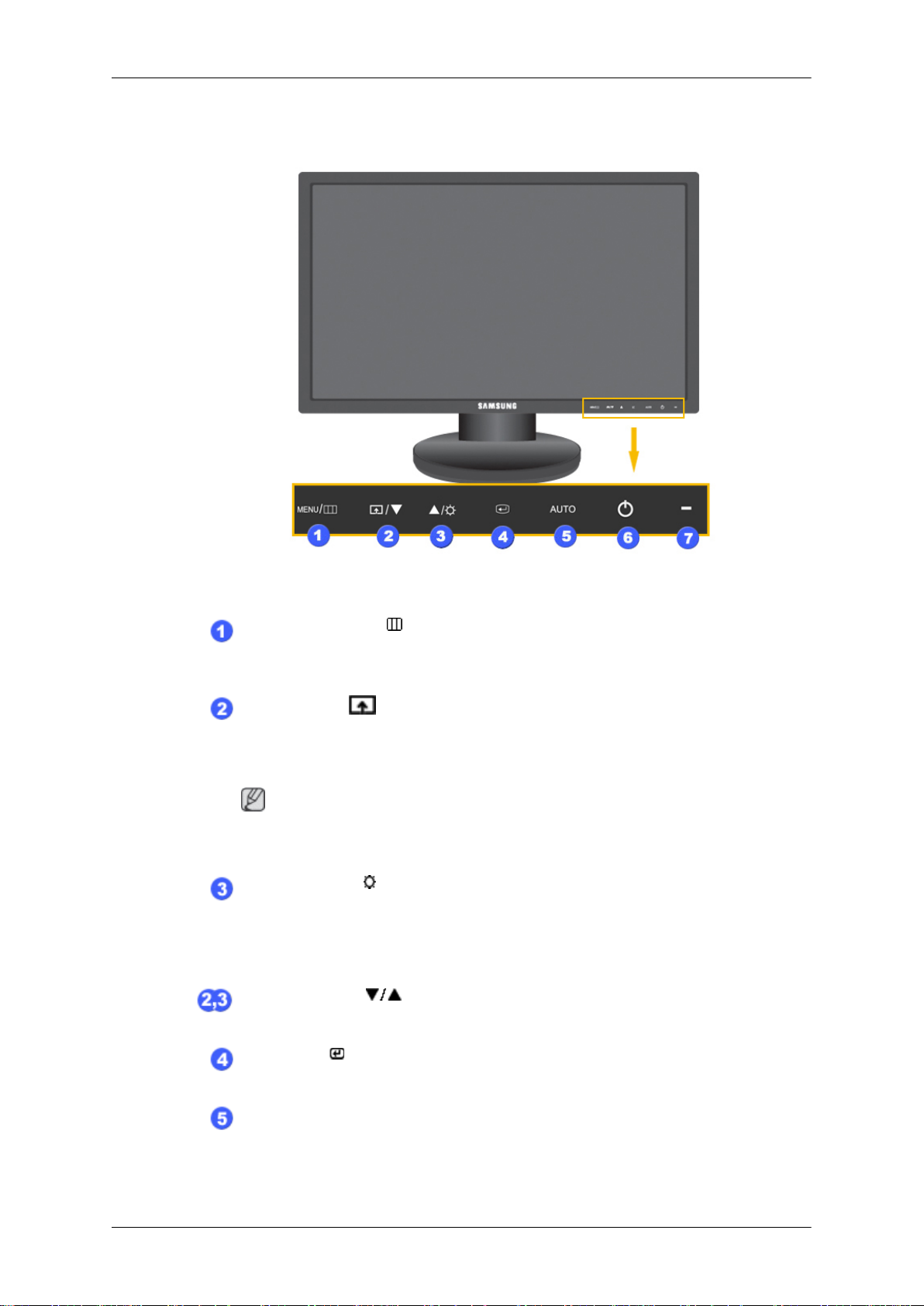
Foran
Innledning
MENU-knapp [MENU/ ]
Åpner og lukker menyen på skjermen. Brukes også for å gå ut av skjermmenyen
eller tilbake til forrige meny.
Customized Key[ ]
Du kan bruke en egendefinert tastetilordning for knappen Custom Key etter eget
ønske.
Merk
Du kan konfigurere Egendefinert tast for påkrevd funksjon via Setup > Customized Key.
Brightness-knapp [ ]
Når menyen ikke vises på skjermen, kan du trykke på knappen for å justere lysstyrken.
>> Klikk her for å se et animasjonsklipp
Justeringsknapper [ ]
Med disse knappene kan du justere elementer på menyen.
Enter-knapp [ ]
Aktiverer en markert menypost.
AUTO-knapp
Bruk denne knappen for automatisk justering.
>> Klikk her for å se et animasjonsklipp
10
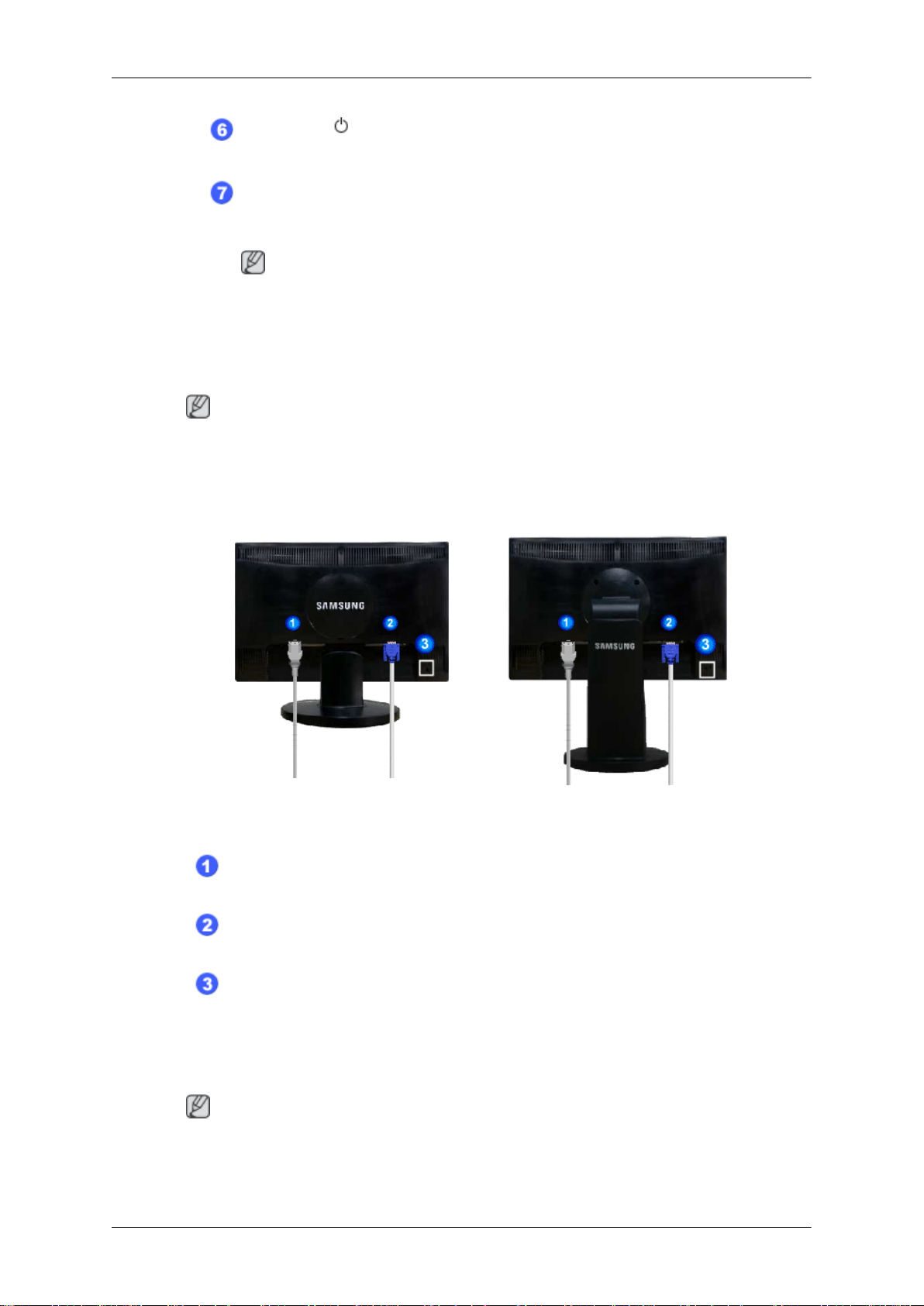
Bakside
Innledning
På/Av-knapp [ ]
Bruk denne knappen for å slå skjermen på og av.
Strømindikator
Denne lampen lyser blått ved normal drift og blinker blått én gang når skjermen
lagrer justeringene.
Merk
Se Strømsparing i håndboken hvis du vil ha ytterligere informasjon om strømsparingsfunksjoner. For å spare strøm kan du slå av skjermen når det ikke er behov for
den eller når den ikke skal brukes i en lengre periode.
Merk
Konfigurasjonen på baksiden av skjermen kan variere fra produkt til produkt.
Enkelt stativ
POWER-port
Koble strømledningen til skjermen i POWER-porten på baksiden av skjermen.
RGB IN-port
Koble D-sub-kabelen til RGB IN-porten med 15 pinner bak på skjermen.
Kensington-lås
Kensington-låsen er en innretning som brukes til å feste TV-en fysisk når den er
plassert på et offentlig sted. (Låsemekanismen må kjøpes separat.) Hvis du trenger
hjelp med å bruke låseinnretningen, kan du kontakte forhandleren du kjøpte den av.
Merk
Se Koble til kabler hvis du vil ha ytterligere informasjon om kabeltilkoblinger.
11
